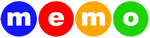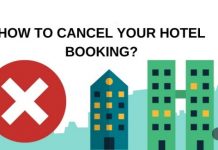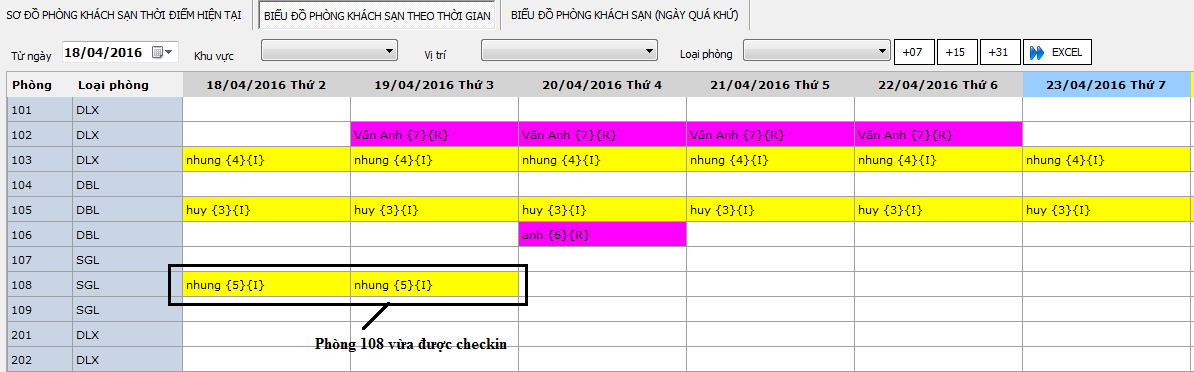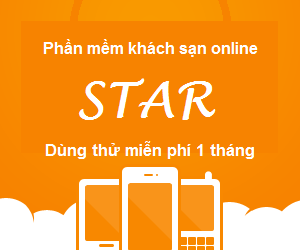- Mục đích : khách đăng ký trước, đặt phòng trước đến nhận phòng tại bộ phận lễ tân. Nhân viên lễ tân sẽ phải làm thao tác checkin cho khách dựa trên thông tin đăng ký trước của khách hàng đã có sẵn trong hệ thống. Một điểm lưu ý : bắt buộc phải nhập/gán số phòng khi làm thao tác checkin cho khách
- Nhóm người dùng : lễ tân
- Thao tác : người dùng phải tìm đến hồ sơ đặt phòng trước cần checkin thông qua 1 trong 2 cách sau
- Cách 1 : tại khung cửa sổ “BIỂU ĐỒ PHÒNG KHÁCH SẠN THEO THỜI GIAN” trên màn hình chính, nhấn đúp chọn 1 ô (tương ứng với 01 phòng trong 01 ngày xác định) tương ứng của khách đăng ký trước cần làm checkin (nhận phòng). Người dùng nên dùng cách 1 trong trường hợp đặt phòng của khách có gán số phòng, do đó có thể tìm kiếm và thao tác nhanh trên khung cửa sổ “BIỂU ĐỒ PHÒNG KHÁCH SẠN THEO THỜI GIAN” . Trong trường hợp đặt phòng của khách chưa được gán số phòng, người dùng có thể thao tác qua cách số 2. Trên cửa sổ chức năng mới xuất hiện, nhấn nút “Checkin đăng ký khách lẻ”
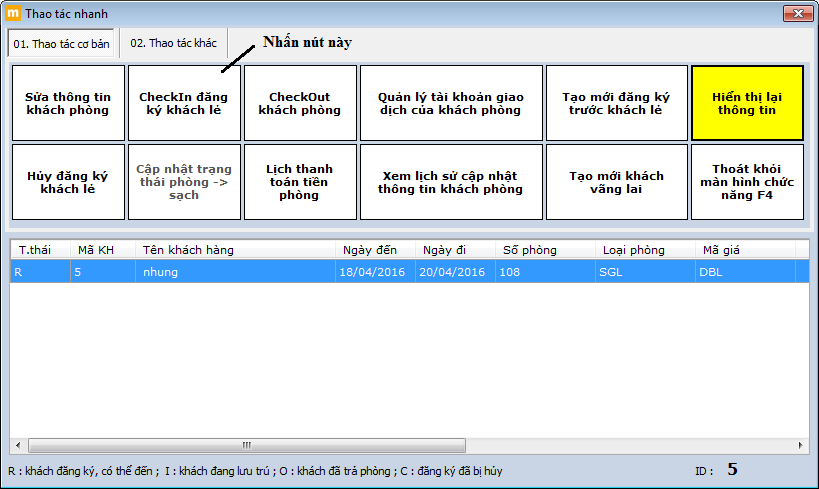
Cách 2 : (sử dụng trong trường hợp đặt phòng chưa được gán số phòng hoặc người dùng không nhớ thông tin khách hàng cần phải tra cứu). Trong khung cửa sổ “KINH DOANH – LỄ TÂN”, nhấn nút “Quản lý khách lẻ”
hoặc trên khung cửa sổ “SƠ ĐỒ PHÒNG KHÁCH SẠN TẠI THỜI ĐIỂM HIỆN TẠI”, nhấn nút “GST”

Màn hình chức năng xuất hiện. Trên màn hình này, nhập thông tin cần tìm kiếm, để tra cứu hồ sơ đăng ký trước (đặt trước phòng) chỉ cần chọn ô trạng thái “Đăng ký trước” (bỏ chọn 3 ô còn lại). Hình dưới ví dụ tìm kiếm đặt phòng trước của khách hàng có tên là “nhung”
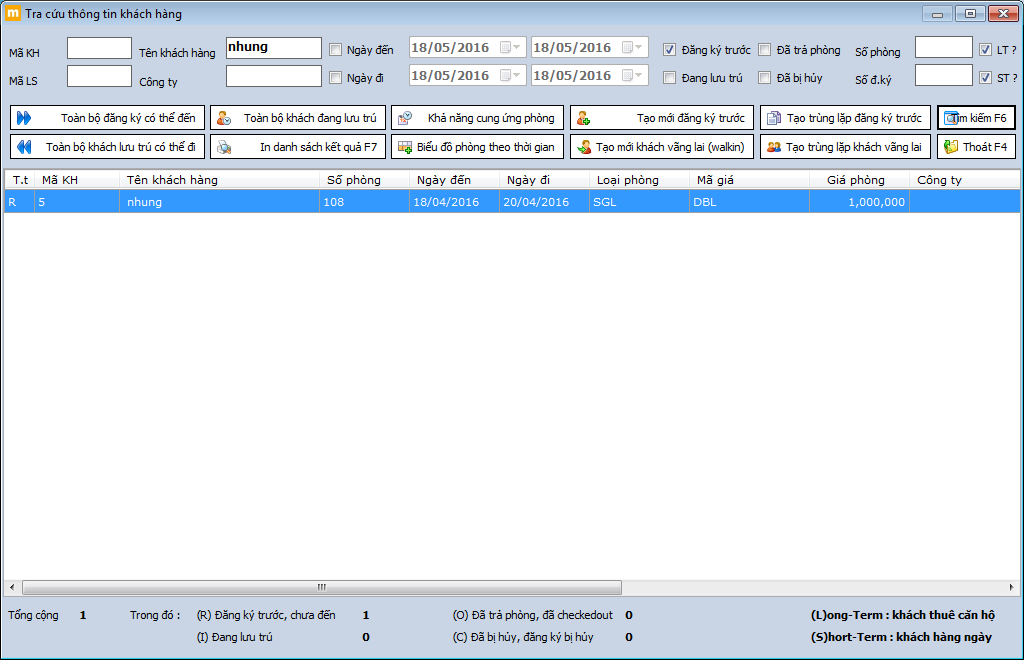 -Nhập tên khách hàng cần tìm kiếm là “nhung” trong hộp nhập “Tên khách hàng” (1)
-Nhập tên khách hàng cần tìm kiếm là “nhung” trong hộp nhập “Tên khách hàng” (1)
-Chọn trạng thái hồ sơ khách hàng là “Đăng ký trước” (2), bỏ chọn 3 ô chọn còn lại
-Nhấn nút “Tìm kiếm F6” (3)
-Trên lưới kết quả, nhấn đúp chọn dòng thông tin cần sửa đổi (4). Trên màn hình chức năng mới xuất hiện, nhấn nút “Checkin đăng ký khách lẻ”

- Với cách 1 và cách 2 , sau khi nhấn nút “Checkin đăng ký khách lẻ”, màn hình chức năng xuất hiện

Nhập các thông tin khác liên quan đến khách hàng (nếu cần). Nhấn nút “Cập nhật F2” để hoàn tất checkin khách.
Ví dụ trên làm checkin cho khách hàng có tên “nhung”, số phòng 108, loại phòng : SGL – Single , thời gian lưu trú từ ngày 18/04/2016 đến ngày 20/04/2016
Lưu ý : sau khi checkin thành công, một số thay đổi trong phần mềm - Trạng thái hồ sơ của khách hàng này sẽ được chuyển từ trạng thái“R – Đăng ký trước” sang trạng thái “I – Đang lưu trú, đang ở”
- Trên khung cửa số “SƠ ĐỒ PHÒNG KHÁCH SẠN THỜI ĐIỂM HIỆN TẠI” hoặc màn hình chức năng “Sơ đồ phòng” (B. Sơ đồ phòng), màu nền phòng 108 bị thay đổi tương ứng với trạng thái phòng là có khách và sạch (Occupied Clean)
- Trên màn hình chức năng “Biểu đồ phòng” (C. Biểu đồ phòng) hoặc khung cửa sổ “BIỂU ĐỒ PHÒNG KHÁCH SẠN THEO THỜI GIAN”, màu nền phòng 108 trong các đêm 18/04 và 19/04 đã chuyển sang màu mới tương ứng với trạng thái phòng đang có khách
- BY: Itcs.vn
Phần mềm quản lý nhà hàng MEMO
Phần mềm quản lý căn hộ dịch vụ MEMO
MEMO Hotel Management Systems